Inhaltsverzeichnis
Einfache Wechselblock Kommisisonierung
Zonenauswahl
Nach Start der Anwendung erscheint die Zonenauswahl sofern mehrere Wechselblock Zonen existieren für die der Benutzer berechtigt ist. Existiert nur eine solche Zone, so wird die Zonenauswahl beim Einstieg in die Anwendung automatisch übersprungen:
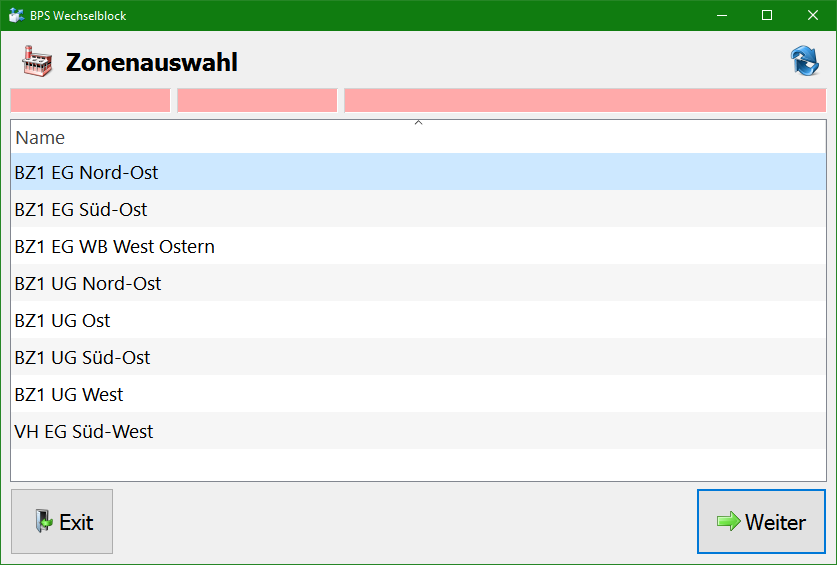
| | Mit der Aktualisierungsfunktion kann die Liste neu geladen werden. |
| Exit | Das Programm wird verlassen und das Fenster geschlossen. Das gleiche geht mit die Schliessen-Button oben rechts im Fensterrand, allerdings nur so lange man nicht im Kommissionierfenster ist. |
| Weiter | Nach Selektion der gewünschten Zone wird die Funktion betätigt um zur Tourenauswahl weiter zu gehen. |
Tourenauswahl
Es werden alle aktiven Touren aufgelistet für die der Benutzer berechtigt ist, und die wenigstens eine Position für die vorgängig gewählte Zone enthält. Existiert genau eine solche Auftragstour, so wird die Tourenauswahl automatisch übersprungen:
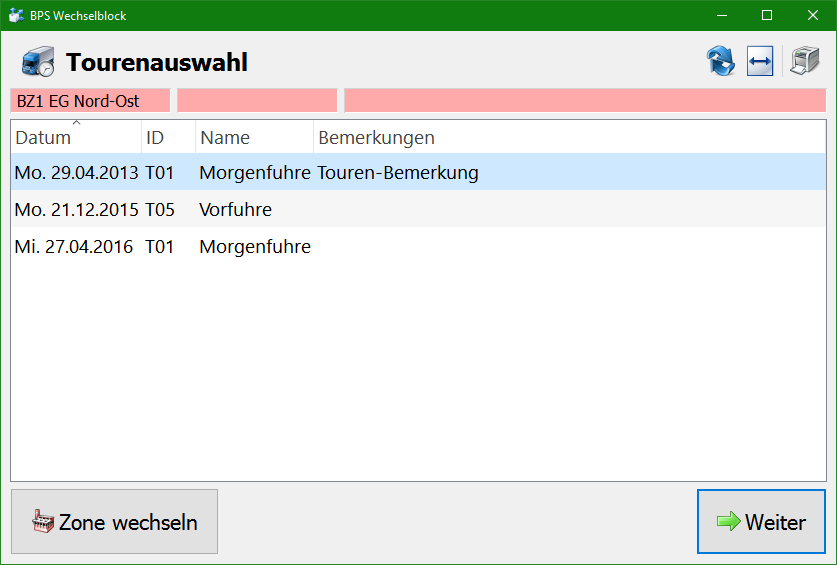
| | Passt alle Spalten der Liste automatisch an die Breite der angezeigten Inhalte an. Die Spalten können natürlich wie in Windows üblich auch einzeln eingestellt werden indem man die Trennlinien im Spaltenkopf zieht, allerdings ist das per Touchscreen nicht immer einfach. |
| | Ruft das Druckfenster auf in welchem die hängigen LU Etiketten gedruckt werden können. Im normalen Ablauf wird das Fenster automatisch aufgerufen wenn eine LU abgeschlossen wird, ist im Druckfenster jedoch der Haken nicht mehr fragen gesetzt so ist nur der manuelle Aufruf möglich. |
| Zone wechseln | Geht zur Zonenauswahl zurück, um entweder die Zone tatsächlich zu wechseln oder das Programm mit Exit zu schliessen. |
| Weiter | Nach Selektion der gewünschten Tour wird die Funktion betätigt um zur Auftragsauswahl weiter zu gehen. |
Auftragsauswahl
In diesem Fenster kann der Auftrag ausgewählt werden der zu verteilen ist:
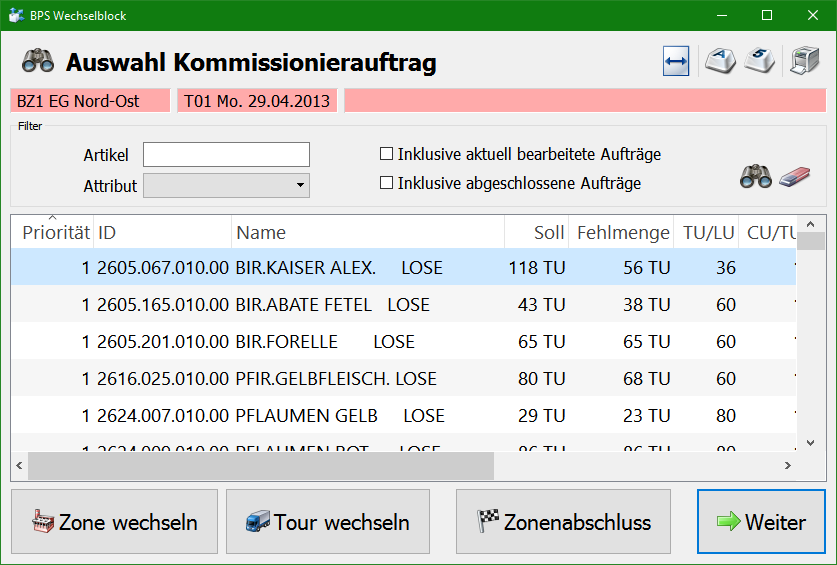
Im Filter kann nach Artikel-ID oder Name sowie nach Artikelattribut gesucht werden. Mit dem Feldstecher (oder mit der Eingabetaste falls Tastatur vorhanden) wird die Suche ausgeführt nachdem eine Änderung am Filter vorgenommen wurde. Mit dem Radiergummi kann der Filter zurückgesetzt werden. Wird per Scanner ein Artikel-Barcode gescannt, so wird im Filter automatisch die entsprechende Artikel-ID eingesetzt und die Suche gestartet.
Durch Setzen eines Hakens bei «Inklusive aktuell bearbeitete Aufträge» werden auch Aufträge einbezogen welche bereits durch jemand anders verteilt werden. Man kann ebenfalls in einen solchen bereits bearbeiteten Auftrag einsteigen um so zu zweit (oder noch mehr) gleichzeitig an einem grossen Auftrag zu arbeiten. Vorteilhafterweise arbeitet man dann in verschiedenen Abschnitten um sich nicht gegenseitig zu behindern, oder einer arbeitet von Anfang zum Ende und der andere umgekehrt sodass man sich in der Mitte trifft. Ist der Haken nicht gesetzt, so verhindert das System den (zufälligen) gleichzeitigen Aufruf eines Auftrags.
Mit einem Haken bei «Inklusive abgeschlossene Aufträge» werden auch bereits abgeschlossene Aufträge in die Auflistung einbezogen. Das kann nützlich sein um eine abgeschlossene Verteilung nochmals zu kontrollieren.
| | Blendet eine virtuelle alfanumerische Tastatur ein, um Texte per Touchscreen eingeben zu können. |
| | Blendet eine virtuelle rein numerische Tastatur ein, um Zahlen per Touchscreen eingeben zu können. |
| Zone wechseln | Geht zur Zonenauswahl zurück, um entweder die Zone tatsächlich zu wechseln oder das Programm mit Exit zu schliessen. |
| Tour wechseln | Geht zur Tourenauswahl zurück. Die Funktion löscht scheinbar nur die bereits ausgewählten Aufträge wenn genau eine Tour zur Auswahl steht, weil sie dann automatisch wieder zur Artikelauswahl weiter geht. |
| Zonenabschluss | Startet den Zonenabschluss mit welchem angefangene LU abgeschlossen werden können. Der Zonenabschluss ist weiter unten beschrieben. |
| Weiter | Nach Selektion der gewünschten Aufträge wird die Funktion betätigt um zur Kommissionierung weiter zu gehen. |
Verteilung
Das Kommissionierfenster ist grob unterteilt in die die Liste der Pickpositionen oben, darunter dann Auftragsdetails und Totale und schliesslich zuunterst die Funktionsbuttons:
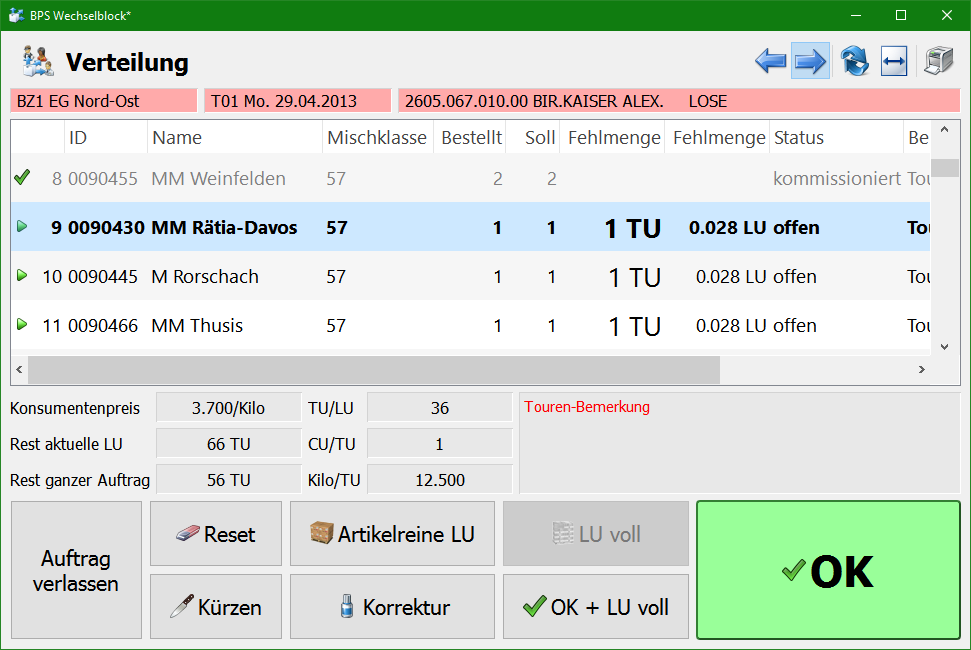
Nach Aufruf des Kommisionierfensters wird automatisch die erste noch offene Pickposition angesprungen. Im Beispiel wurde die Pickposition von MM Weinfelden bereits abgehandelt und MM Rätia-Davos ist die aktuelle Pickposition.
Durch anklicken einer anderen Position wird diese zur aktuellen Pickposition und der Ablauf wird von dort fortgesetzt. Die dabei übersprungenen Positionen werden am Schluss wieder angesteuert nachdem die Liste bis zuunterst abgehandelt wurde.
Die Kommissionierrichtung kann im Zonenstamm vorgegeben werden. Wenn diese auf bidirektional eingestellt ist kann die Richtung mit den blauen Pfeiltasten umgeschaltet werden. Bei einer Aktualisierung wird die aktuelle Position nach Möglichkeit immer so positioniert dass eine vorangegangene Position und möglichst viele nachfolgende Positionen sichtbar sind, damit man vorausschauend kommissionieren kann.
«Rest aktuelle LU» zeigt an, wie viele offene Bestelleinheiten insgesamt noch für die aktuellen LU bestimmt sind. Die Zahl beinhaltet also alle Artikel in der Zone, nicht nur die momentan gerade kommissionierten. Beispielsweise will man in der Praxis vermeiden dass eine Rest-LU mit sehr wenigen Bestelleinheiten entsteht, und schliesst unter Umständen die vorletzte LU vorzeitig ab damit die Menge einigermassen gleich auf die beiden letzten LU verteilt ist.
«Rest ganzer Auftrag» zeigt an wie viele Bestelleinheiten für den aktuellen Auftrag noch benötigt werden um alle noch offenen Mengen zu kommissionieren.
ResetSetzt den Artikelauftrag der aktuellen Pickposition zurück. Die Funktion ist nur aktiv wenn eine entsprechende Bestellung existiert. Die Funktion ist weiter unten im Detail beschrieben.
| Auftrag verlassen | Die Kommissionierung wird verlassen und das Auswahlfenster angezeigt. Die Kommissionierung kann später wieder fortgesetzt werden. |
| Kürzen | Ruft das Kürzungsfenster auf um die total für diesen Artikel zu verteilende Menge (also die Menge «Rest ganzer Auftrag») an die tatsächlich vorhandene Menge anzupassen. |
| Artikelreine LU | Ruft das Fenster zur Erfassung der Fehlmenge als artikelreine LU auf (im Jargon auch „Ganzpalette“ oder „ganze LU“ genannt). Falls eine angefangene LU vorhanden ist wird diese nicht angetastet sondern kann anschliessend an die Erfassung der artikelreinen LU weiter befüllt werden. Wenn regelmässig artikelreine LU gerüstet werden ist dazu allerdings die dafür spezialisierte Anwendung „Artikelreine LU Kommissionierung“ effizienter: Damit werden die ganzen LU bereits vor Beginn der Wechselblock Kommissionierung ausgezogen, und zwar in einem Arbeitsschritt gleich für alle Empfänger. Nur die Restmengen welche keine ganze LU mehr ergaben erscheinen danach noch in der Wechselblock-Kommissionierung. |
| Korrektur | Erlaubt die Erfassung vom Soll abweichender Mengen auf die aktuelle LU. Die Funktion ist weiter unten im Detail beschrieben. |
| LU voll | Die LU der aktuellen Pickposition wird abgeschlossen und die Etikette ausgedruckt um die volle LU gegen eine leere auszuwechseln bevor der aktuelle Pick auf die neue LU ausgeführt wird. Die Funktion ist nur aktiv wenn bereits vorgängig etwas auf die aktuelle LU kommisisoniert wurde, das Gebinde also nicht leer ist. |
| OK + LU voll | Der aktuelle Pick wird auf die angefangene LU verbucht. Falls noch keine LU angefangen war, wird diese dabei automatisch eröffnet (wie bei OK). Anschliessend wird die LU gleich abgeschlossen. |
| OK | Der aktuelle Pick wird auf die angefangene LU verbucht. Falls noch keine LU angefangen war, wird diese dabei automatisch eröffnet. |
Korrektur
Mit der Korrekturerfassung können Mengen auf die aktuelle LU erfasst werden die vom vorgegebenen Soll abweichen. Das System schlägt zunächst bei allen Positionen die noch offene Menge (Fehlmenge) vor die noch bis zum Soll fehlt:
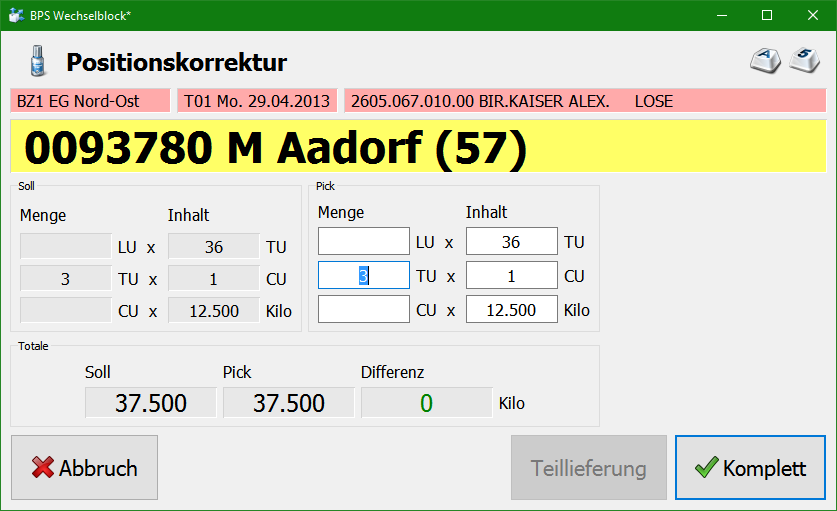
Mit den Buttons «Teillieferung» oder «Komplett» wird gesteuert wie verfahren wird wenn die gepickte Menge von der noch offenen Menge abweicht:
- Wird eine kleinere Pickmenge eingegeben als offen ist, so wird der Button «Teillieferung» aktiv geschaltet. Man kann in diesem Fall wahlweise mit «Teillieferung» oder mit «Komplett» quittieren:
- Bei «Teillieferung» wird die Sollmenge nicht geändert, d.h. die restliche Menge bleibt offen und kann später noch hinzukommissioniert werden. Das kann z.B. auch genutzt werden wenn nur ein Teil auf die aktuelle LU soll und der Rest auf eine neue LU.
- Bei «Komplett» wird die Sollmenge automatisch so angepasst dass die Position mit der gegebenen Menge abgeschlossen ist.
- Ist die Pickmenge gleich oder grösser als die Sollmenge so ist nur der Button «Komplett» aktiv wie im Bild oben.
Kürzen
Die Kürzungsfunktion erlaubt es die gesamte auf alle offenen Positionen noch zu verteilende Menge eines Artikelauftrags zu ändern. Sie kommt typischerweise dann zum Einsatz, wenn von einem Artikel zu wenig vorhanden ist, und die verfügbare Menge auf die Besteller verteilt werden soll:
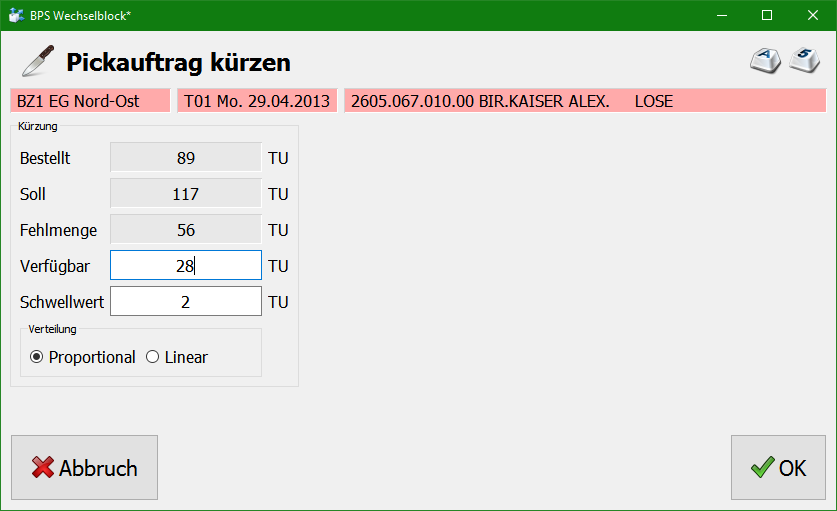
Im Beispiel waren ursprünglich total 89 TU bestellt. Eine frühere Kürzung respektive Erhöhung hatte 28 TU mehr auf die Empfänger verteilt. 61 TU wurden bereits kommissioniert, somit müssten momentan noch 56 TU verteilt werden um das Soll zu erreichen.
Das System schlägt als verfügbare Menge jene Menge vor die noch fehlt um die ursprünglich bestellte Menge zu erreichen. Hier ist die tatsächlich für die noch offenen Positionen verfügbare Menge einzugeben, damit das System die Menge nach den eingestellten Kriterien verteilt:
| Schwellwert | Die untere Limite unter die das System nach Möglichkeit nicht kürzen soll. Bei 2 würde das System also versuchen die Fehlmenge zuerst bei jenen Bestellern zu reduzieren die mehr als 2 TU bestellt haben. Erst wenn das noch nicht reicht und die verfügbare Menge immer noch nicht für alle genügt wird das System beginnen alle Positionen gleichmässig unter den Schwellwert zu kürzen. |
| Proportional | Die Verteilung soll proportional zur Bestellmenge erfolgen so lange der Schwellwert noch nicht erreicht ist. Bei einer grossen Bestellung wird also entsprechend mehr gekürzt als bei einer kleinen. |
| Linear | Jede Position wird um die gleiche Menge verändet so lange der Schwellwert nicht erreicht ist, egal ob es eine grosse oder eine kleine Bestellung ist. |
Die Funktion kann auch verwendet werden um eine frühere Kürzung rückgängig zu machen indem die verfügbare Menge einfach so gelassen wird wie vom System vorgeschlagen. Man kann sogar eine grössere Menge eingeben um eine überschüssige Artikelmenge auf die Bestellungen zu verteilen.
Rücksetzen
Mit der Reset-Funktion kann ein einzelner Auftrag oder alle Aufträge der aktuellen Pickposition zurückgesetzt werden.
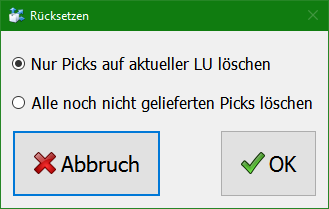
Die Funktion setzt die Sollmenge der aktuellen Position zurück auf die ursprüngliche Bestellmenge. Zusätzlich löscht sie entweder alle bereits gemachten Picks, oder nur jene die sich auf der angefangenen Palette befinden (Siehe Gruppen-Berechtigungen).
Pickdaten welche bereits als geliefert markiert sind (z.B. per Tourenabschluss abgeschlossene) können durch die Funktion nicht gelöscht werden.
Artikelreine LU kommissionieren
Bei der Funktion zur Erfassung ganzer (artikelreiner) LU wird links die Sollmenge dargestellt (hier 40 TU) und rechts werden die daraus zu erstellenden artikelreinen LU dargestellt. Die bei LU eingetragene Anzahl gibt an wie viele volle LU zu erstellen sind, die Mengen bei TU und CU kommen zusammen auf eine Rest-LU:

Das System schlägt jeweils die ganze Menge zur Lieferung vor, und entsprechend ist die Differenz von Pick zur offenen Sollmenge 0, und die Funktionstaste «Teillieferung» ist deaktiviert.
In unserem Beispiel wäre das allerdings ungünstig, da eine volle LU mit 36 TU darauf erstellt würde, und eine Rest-LU auf der sich lediglich 4 TU befinden.
Hier löscht man besser die separaten 4 TU aus den Pickdaten um diese nachher normal auf die angefangene LU zu registrieren. Dadurch ergibt sich natürlich jetzt innerhalb der Erfassung der ganzen LU eine Minus-Differenz, und der Button «Teillieferung» wird freigegeben:
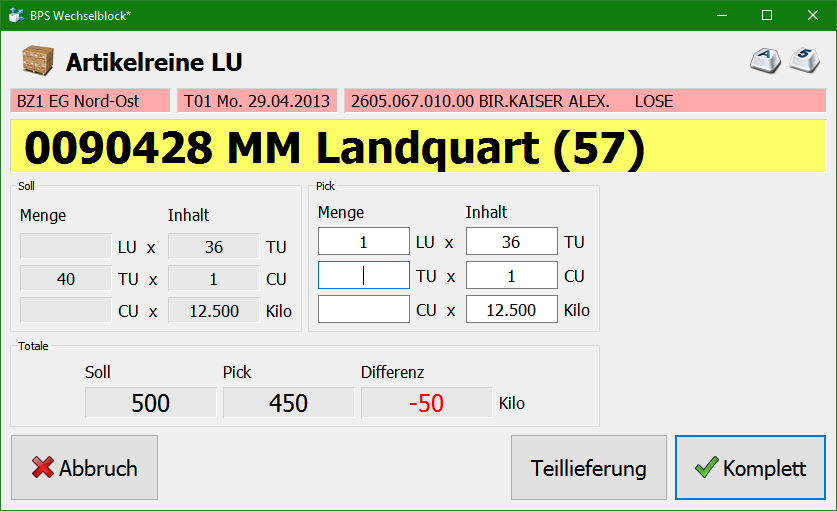
| Teillieferung | Die eingestellte Pickmenge wird registriert und die Sollmenge so belassen wie sie ist. Die fehlende Restmenge kann anschliessend normal auf die angefangene LU gegeben werden. |
| Komplett | Die eingestellt Pickmenge wird registriert und die Sollmenge auf die Pickmenge reduziert (falls sie grösser ist wie im Beispiel), sodass die allfällige Restmenge gekürzt wird. |
LU Etikette drucken
Nachdem eine Funktion wie «LU voll» oder «Artikelreine LU» ausgeführt wurde erscheint das Fenster zum Druck der LU Etiketten:
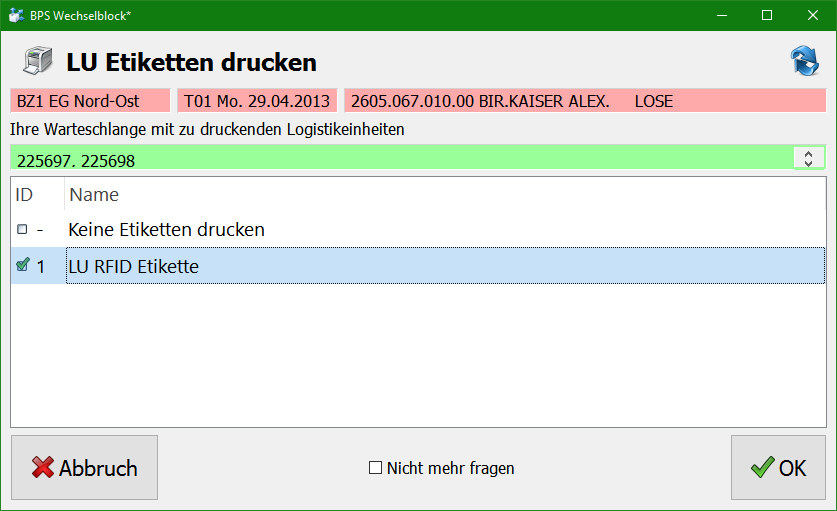
Oben im grün hinterlegten Feld werden die ID's der LU angezeigt welche zum Drucken anstehen.
In der Liste werden alle Druckerkonfigurationen aufgelistet welche für die aktuelle Zone zum Druck von LU Etiketten vordefiniert wurden.
Der oberste Eintrag «Keine Etiketten drucken» ist immer vorhanden, auch wenn keine Druckerkonfiguration für die Zone existiert. Wie es der Name sagt werden damit die zum Druck vorgemerkten LU aus der Liste entfernt ohne die Etiketten zu drucken. Zur Sicherheit fragt das System zuvor aber nach einer Bestätigung.
Mit dem Haken bei «Nicht mehr fragen» legt man fest, dass die aktuelle Einstellung für alle zukünftigen Ausdrucke gelten soll, und das Druckfenster fortan nicht mehr angezeigt werden soll. Das ist sinnvoll wenn z.B. sowieso nur eine Druckerdefinition für die Zone existiert, oder generell keine Etiketten gedruckt werden sollen.
Der «OK» Button erstellt die entsprechenden Druckaufträge in der Warteschlange des Berichtspoolers. Der Berichtspooler der typischerweise auf einem Server läuft übernimmt anschliessend den eigentlichen Ausdruck auf den entsprechenden Drucker.
Palettenübergabe an Wickler
Wenn sich genau eine LU in der Warteschlange befinden ist es möglich diese im Druckfenster direkt an einen Wickel- und Etikettierstation zu übergeben, statt zu drucken (derzeit nur bei GEKO und TAKO Automaten unterstützt).
Dazu wird ein Barcode gescannt der sich bei der Aufgabe zur Wickelstation befindet. Diese speziellen Barcodes enthalten Steueranweisungen für die Station, z.B. wie stark oder hoch gewickelt werden soll und ob eine Etikette gedruckt und appliziert werden soll.
Zonenabschluss
Im Zonenabschluss werden alle angefangenen LU der Zone mit der dazu vergebenen ID aufgelistet:
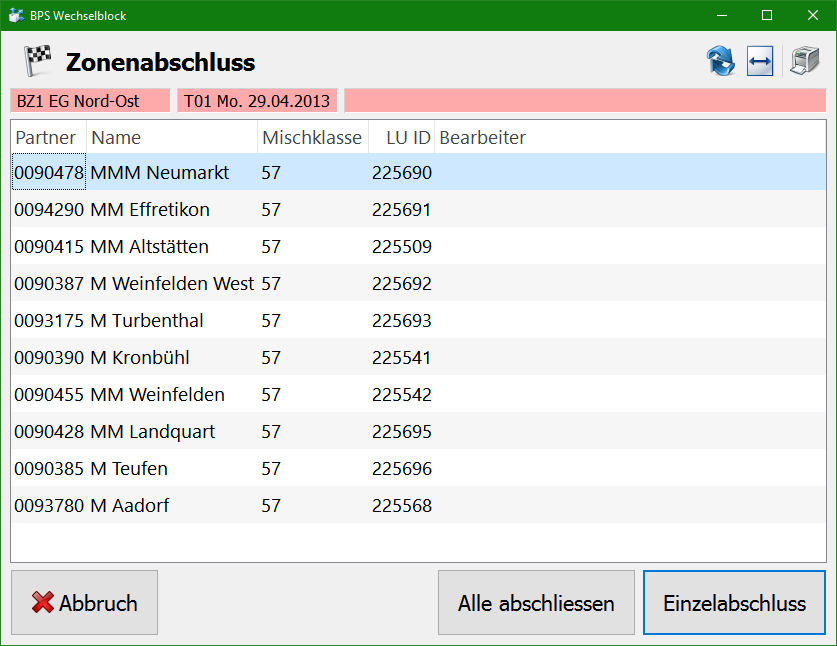
| Alle abschliessen | Schliesst alle offenen LU ab und druckt dann die Etiketten aus. Das ist die übliche Funktion am Ende der Wechselblock-Kommisisonierung. Die gedruckten Etiketten werden anschliessend auf die LU verteilt und die Zone dann abgeräumt. |
| Einzelabschluss | Schliesst nur die aktuell selektierte LU ab und druckt dann die Etikette aus. Die Funktion dient hauptsächlich der Übergabe einzelner LU an eine Wickel- und Etikettierstation, kann aber natürlich auch für andere Sonderfälle Verwendung finden. |
Statt eine angefangene LU manuell zu selektieren und dann Einzelabschluss zu betätigen kann ein Barcode gescannt werden mit dem der Verteilplatz beschriftet ist. Der Barcode muss die Partner-ILN enthalten (siehe Scanning Einstellungen - Partner). Es wird dann die erste LU des entsprechenden Partners selektiert und per Einzelabschluss abgeschlossen.
Berechtigungen
Zonen
Nur Zonen für die der Benutzer berechtigt ist werden in der Zonenauswahl aufgelistet. Zudem muss die Zone für Wechselblock-Kommisionierung eingestellt sein.
Touren
Nur Touren für die der Benutzer berechtigt ist werden in der Tourenauswahl aufgelistet. Zudem muss die Auftragstour aktiv sein und Positionen für die ausgewählte Zone enthalten.
Funktionen
Arbeitsplatz
| Berechtigung | Beschreibung |
|---|---|
| Ausführen | Benutzer kann das BPS Arbeitsplatzprogramm ausführen (Grundvoraussetzung). |
Arbeitsplatz/Mehrfache Wechselblock Kommissionierung
| Berechtigung | Beschreibung |
|---|---|
| Ausführen | Benutzer kann das Programm ausführen und Kommissionierungen ausführen. |
| Abschliessen | Benutzer kann den Zonenabschluss ausführen. [1,2] |
| Kürzen | Benutzer kann die Kürzungsfunktion verwenden. [1] |
| Rücksetzen | Benutzer kann die Reset-Funktion ausführen. Ohne die zusätzliche Berechtigung für unsicheres Rücksetzen können nur Picks gelöscht werden die sich auf der angefangenen LU befinden. [1] |
| Unsicheres Rücksetzen | Voraussetzung ist die Grundberechtigung fürs Rücksetzen. Der Benutzer kann zusätzlich auch Picks löschen die sich zwar auf bereits abgeschlossenen LU's befinden, jedoch noch nicht ausgeliefert wurden. Noch nicht ausgelieferte Picks haben die Felder Lieferung ID und Rechnung ID leer, wurden also noch nicht per Tourenabschluss verarbeitet. [1] Als unsicher wird dieses Rücksetzen bezeichnet weil sich entsprechende LU je nach Grösse und Organisation des Betriebs bereits ausserhalb des Zugriffs des Rüsters befinden. |